8 modi per risolvere il problema sfocato di Apex Legends
Varie / / April 03, 2023
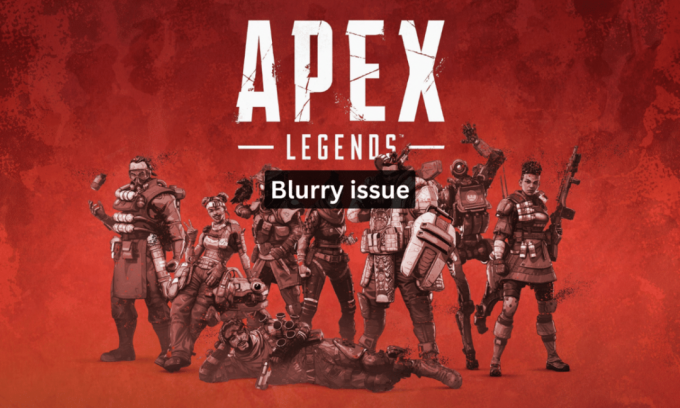
Apex Legends è un gioco sparatutto battle royale sviluppato da Respawn Entertainment e pubblicato da Electronic Arts. È rapidamente diventato uno dei giochi più popolari tra i giocatori, grazie alla sua combinazione unica di azione frenetica e gioco di squadra strategico. Sfortunatamente, alcuni giocatori hanno riscontrato un problema sfocato durante il gioco. Questo può essere particolarmente fastidioso in quanto rende difficile individuare i nemici e mirare con precisione alle armi. Fortunatamente, ci sono alcuni passaggi che puoi eseguire per risolvere il problema sfocato di Apex Legends. Questa guida si concentra anche sui passaggi per risolvere il problema della distanza sfocata di Apex Legends sul tuo PC.

Sommario
- Modi per risolvere il problema sfocato di Apex Legends
- Quali sono le cause del problema sfocato di Apex Legends?
- Come risolvere il problema sfocato di Apex Legends
Modi per risolvere il problema sfocato di Apex Legends
Qui scoprirai le correzioni per Apex Legends Blurry Issue su PC.
Quali sono le cause del problema sfocato di Apex Legends?
In questa sezione, abbiamo compilato un elenco di motivi che contribuiscono a rendere Apex Legends un PC sfocato.
- Scarsa connessione internet
- Driver della scheda grafica obsoleto
- Impostazioni grafiche basse
- Monitor di scarsa qualità
- Risoluzione dello schermo incompatibile
- File di gioco corrotti
- Scheda grafica surriscaldata
- Gioco mal installato
- Frequenza di aggiornamento del monitor instabile
- Eccessivo accumulo di polvere sulla scheda grafica
- Scheda grafica difettosa
- RAM insufficiente
- GPU incompatibile con il gioco
- Memoria virtuale insufficiente
- Versione obsoleta di Apex Legends
- Overclock della scheda grafica
Come risolvere il problema sfocato di Apex Legends
Ecco alcuni metodi di risoluzione dei problemi comuni che aiutano a correggere le trame sfocate in Apex Legends. Prima di iniziare con gli hack avanzati per la risoluzione dei problemi, segui gli hack di base per la risoluzione dei problemi che ti aiutano a correggere le trame sfocate di Apex Legends in pochi semplici clic.
Metodo 1: metodi di risoluzione dei problemi di base
Di seguito sono riportati i passaggi di base che è necessario seguire per risolvere l'errore.
1A. Riavvia il computer
Il riavvio di un PC aiuta a risolvere un problema sfocato in Apex Legends perché può aiutare a ripristinare le impostazioni grafiche del gioco ed eliminare eventuali impostazioni danneggiate che potrebbero aver causato la sfocatura. Può anche aiutare a cancellare la memoria attiva del gioco, il che può aiutare a ridurre eventuali ritardi o balbuzie che potrebbero contribuire alla sfocatura. Segui la nostra guida 6 modi per riavviare o riavviare un computer Windows 10 per trovare diversi metodi per riavviare il computer.

1B. Garantire una connessione Internet stabile
Garantire la stabilità di Internet aiuta a risolvere i problemi sfocati in Apex Legends perché garantisce che il gioco funzioni in modo efficiente e che i dati vengano trasmessi correttamente. Quando la stabilità di Internet è bassa, il gioco può funzionare lentamente o subire ritardi, il che può causare immagini o trame sfocate. Poiché Apex Legends è un gioco sparatutto online, disporre di una connessione Internet stabile è essenziale per una buona esperienza di gioco. Segui la nostra guida su Come risolvere i problemi di connettività di rete su Windows 10 ed esegui i passaggi menzionati se riscontri problemi sul tuo PC.
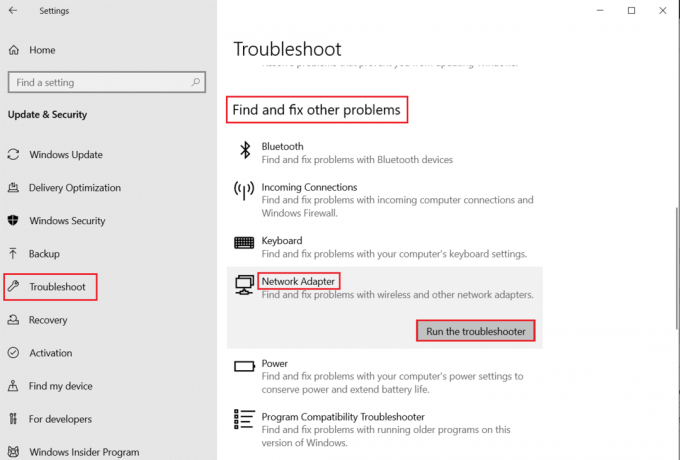
1C. Controlla e conferma i requisiti di sistema
Puoi anche controllare il Requisiti di sistema per PC Apex Legends prima di eseguire i seguenti passaggi.

1D. Controlla lo stato del server Apex Legends
Assicurarsi che il Stato del server Apex Legends non è inattivo e non causa il problema sfocato di Apex Legends.
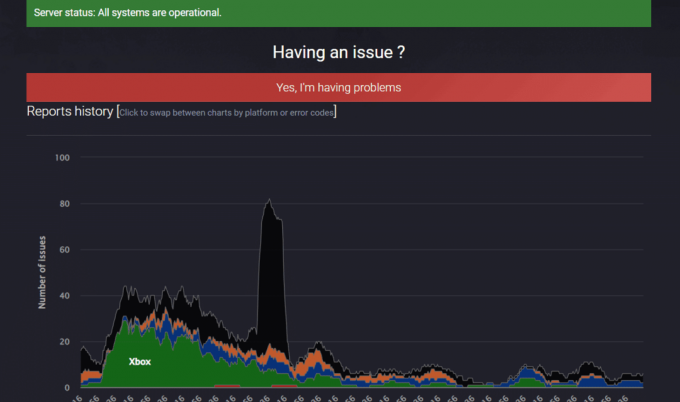
Leggi anche: Fix Apex Legends Impossibile connettersi ai server EA
1E. Esegui il gioco Apex Legends come amministratore
I privilegi di amministratore consentono inoltre al gioco di accedere all'intera gamma di impostazioni grafiche disponibili, consentendo una migliore grafica e migliori prestazioni. Per concedere al gioco Apex Legends le autorizzazioni richieste, segui i passaggi successivi.
1. premi il Tasti Windows + D insieme per andare al Scrivania.
2. Fare clic con il tasto destro sul Leggende dell'apice file di gioco e seleziona il file Esegui come amministratore opzione.

1F. Chiudi tutti i programmi in background
Quando si gioca ad Apex Legends, avere troppe applicazioni in background aperte può portare a un'immagine sfocata durante il gioco. Chiudendo le applicazioni in background non necessarie, vengono liberate più risorse da utilizzare per il gioco, ottenendo un'immagine più nitida e una migliore esperienza di gioco. Per farlo, segui la nostra guida su Come terminare un'attività in Windows 10.

1G. Ripara i file di sistema
L'esecuzione di una scansione SFC/DISM aiuta a risolvere problemi sfocati in Apex Legends consentendo al sistema di sostituire eventuali file mancanti o corrotti. Ciò è necessario poiché i problemi sfocati in Apex Legends possono essere causati da file corrotti o mancanti, che possono essere difficili da rilevare manualmente. Leggi la nostra guida su Come riparare i file di sistema su Windows 10 e segui i passaggi come indicato per riparare tutti i tuoi file corrotti.

1H. Disabilita la sovrapposizione in-game
Steam Overlay è un pezzo di Steam che consente agli utenti di accedere all'elenco degli amici, al browser Web e consente l'acquisto in-game. È uno strumento significativo, ma a volte attiva il problema della distanza sfocata di Apex Legends. Se vuoi risolvere questo problema, disattiva l'overlay del gioco Steam seguendo le istruzioni nella nostra guida Come disabilitare Steam Overlay in Windows 10.
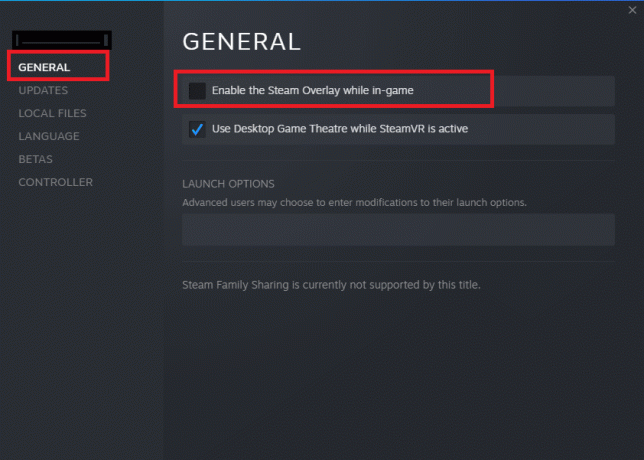
1I. Modifica le impostazioni DNS
La modifica delle impostazioni DNS aiuta a risolvere il problema sfocato in Apex Legends in quanto può aiutare a migliorare la connessione ai server di gioco. Ciò garantisce la massima velocità di connessione possibile, che a sua volta aiuta a ridurre la latenza, correggere il ritardo e ridurre le immagini sfocate a causa dei ritardi di latenza. Puoi anche passare a qualsiasi Open DNS o Google DNS sul tuo computer Windows 10 seguendo la nostra guida Come passare a OpenDNS o Google DNS su Windows.
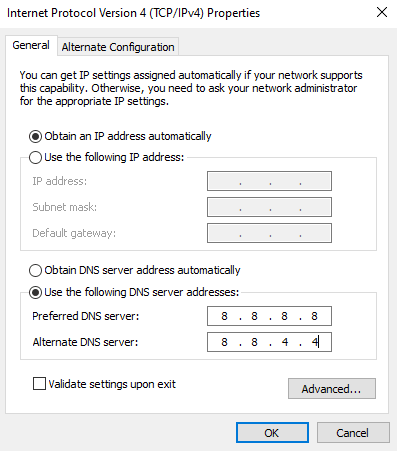
1J. Aggiorna driver grafico
L'aggiornamento della scheda grafica aiuta a risolvere il problema sfocato in Apex Legends in quanto garantisce che per giocare sia disponibile l'ultima versione del driver con le massime prestazioni e le impostazioni di qualità dell'immagine. Questo aiuta a ridurre i bug grafici e migliorare la grafica, eliminando il problema della sfocatura. Leggi e implementa i passaggi indicati nella nostra guida 4 modi per aggiornare i driver grafici in Windows 10 fare così.

1 K. Ripristina il driver grafico
Il rollback della scheda grafica aiuta a risolvere il problema sfocato in Apex Legends ripristinando il driver a una versione precedente che supporta prestazioni e stabilità migliori. Questo aiuta anche a ridurre il ritardo e altri difetti visivi. Puoi facilmente ripristinare i driver del tuo computer allo stato precedente seguendo la nostra guida Come eseguire il rollback dei driver su Windows 10.
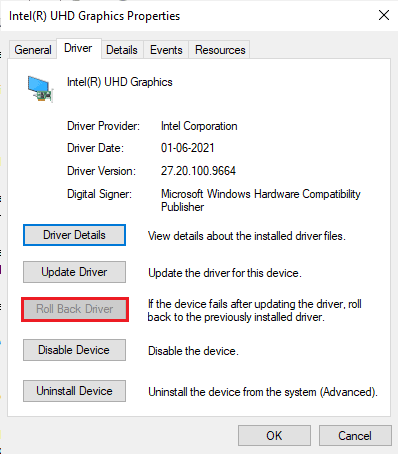
1L. Reinstallare il driver grafico
La reinstallazione della scheda grafica può aiutare a garantire che siano installati i driver corretti, risolvendo così eventuali problemi software che potrebbero causare il problema sfocato in Apex Legends. Puoi facilmente reinstallare i driver grafici come indicato nella nostra guida Come disinstallare e reinstallare i driver su Windows 10.

1M. Aggiorna Windows
L'aggiornamento di Windows aiuta a risolvere i problemi sfocati in Apex Legends in quanto può fornire correzioni di bug, nuove funzionalità, e gli ultimi aggiornamenti di sicurezza che possono aiutare a migliorare le prestazioni grafiche e ridurre qualsiasi sfocatura problemi. Se ci sono aggiornamenti in sospeso in azione, usa la nostra guida Come scaricare e installare l'ultimo aggiornamento di Windows 10.

1N. Disabilita Windows Defender Firewall (non consigliato)
La disabilitazione di Windows Defender Firewall aiuta a risolvere il problema sfocato in Apex Legends in quanto può limitare le risorse e la larghezza di banda disponibili per il gioco, riducendone le prestazioni e rendendo il gioco sfocato. Se non sai come disabilitare Windows Defender Firewall, la nostra guida Come disabilitare il firewall di Windows 10 ti aiuterà a farlo. Puoi anche consentire l'app seguendo la nostra guida Consenti o blocca le app tramite Windows Firewall
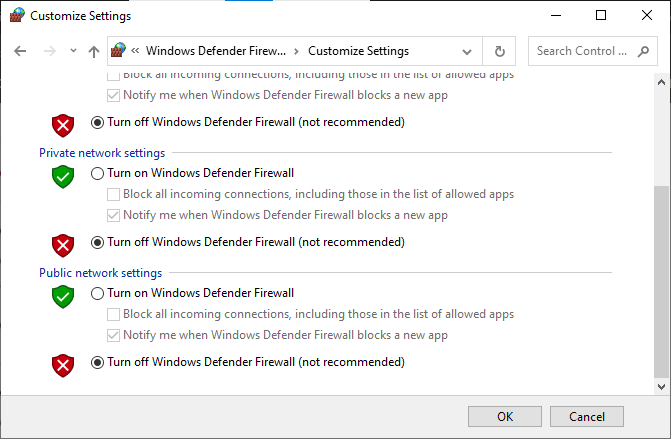
1O. Disabilita temporaneamente l'antivirus (se applicabile)
La disabilitazione dell'antivirus aiuta a risolvere il problema sfocato in Apex Legends perché può aiutare a liberare memoria e spazio di archiviazione sul PC. Inoltre, la maggior parte dei programmi antivirus ha problemi di compatibilità noti con Apex Legends, quindi disabilitarli può aiutare a mitigare eventuali conflitti tra il gioco e il software antivirus. Leggi e segui la nostra guida su Come disattivare temporaneamente l'antivirus su Windows 10 per correggere l'errore Apex legends in Windows 10.
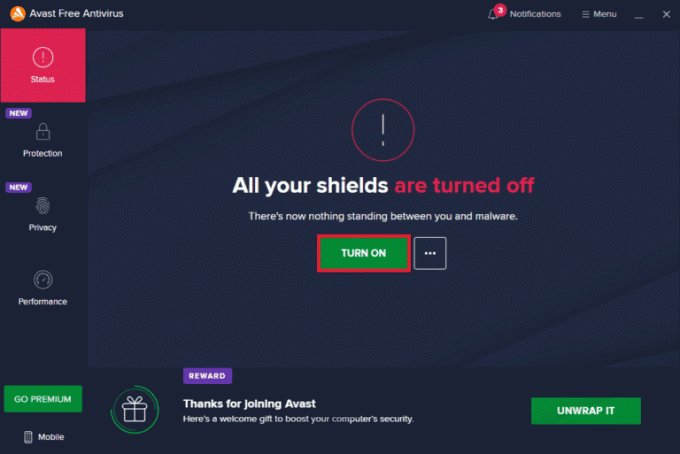
Metodo 2: modifica le impostazioni di gioco
La modifica dei valori target FPS con risoluzione adattiva aiuta a correggere le trame sfocate in Apex Legends perché influisce sul modo in cui il gioco esegue il rendering delle immagini. Quando il valore è impostato su un valore troppo basso, le immagini appaiono sfocate, poiché il gioco non è in grado di rendere i dettagli fini che sono presenti a valori più alti. Quando il valore viene aumentato, il gioco è in grado di rendere più chiaramente i dettagli più fini delle immagini, con conseguente minore sfocatura. L'aumento dei valori aiuta anche con le prestazioni del gioco, poiché il gioco è in grado di eseguire il rendering di più fotogrammi al secondo, risultando in un'esperienza complessiva più fluida. Seguire le istruzioni seguenti per modificare i valori target FPS con risoluzione adattiva è un modo efficace per risolvere il problema sfocato di Apex Legends.
1. Avvia il Leggende dell'apice app sul tuo PC e vai al file Impostazioni.

2. Quindi, vai al Avanzate scheda.
3. Cambiare il Obiettivo FPS con risoluzione adattiva valore a 0.
4. Riavvia il gioco e controlla se riesci a risolvere il problema della distanza sfocata di Apex Legends o meno.
Leggi anche:Che cos'è il codice di errore di Apex Legends Snake?
Metodo 3: modificare la risoluzione dello schermo
La modifica della risoluzione del display può aiutare a risolvere il problema sfocato in Apex Legends. Questo perché maggiore è la risoluzione, più nitida è la qualità dell'immagine. Una risoluzione più alta può anche aiutare a ridurre la quantità di aliasing, che è un tipo di distorsione causata dalla visualizzazione di un'immagine a bassa risoluzione. Aumentando la risoluzione, l'immagine può essere renderizzata in modo più accurato, risultando in un'immagine più chiara. Inoltre, una risoluzione più elevata può aiutare a migliorare le prestazioni complessive di Apex Legends, in quanto può ridurre la quantità di risorse necessarie per il rendering del gioco.
1. Lancio Leggende dell'apice e navigare verso il Impostazioni.
2. Quindi, passa a video scheda.

3. Ora, cambia il Modalità display A A schermo intero.
4. Infine, cambia il file Proporzioni E Risoluzione A Nativo.
Metodo 4: disattivare l'opzione grafica anti-aliasing
L'anti-aliasing è un'impostazione grafica che attenua i bordi degli oggetti in un videogioco per renderli più realistici. In Apex Legends, l'anti-aliasing può causare un'immagine sfocata se è impostato troppo alto o troppo basso. Inoltre, la disattivazione dell'opzione anti-aliasing rende il gioco più veloce, il che può migliorare l'esperienza complessiva che risolve Apex Legends sembra sfocata su PC.
1. Aprire Leggende dell'apice e vai a Impostazioni scheda.

2. Quindi, vai al file Impostazioni grafiche finestra e fare clic su Anti aliasing opzione.
3. Ora, attiva l'opzione su Nessuno e riavviarlo.
Controlla se hai risolto il problema delle trame sfocate di Apex Legends.
Leggi anche:11 modi per correggere l'errore rilevato dalla violazione della sicurezza del gioco Apex
Metodo 5: ripara i file di gioco di Apex Legends
Quando i file di gioco vengono danneggiati o obsoleti, possono causare vari problemi come la correzione di trame sfocate in Apex Legends, che possono essere causati dal mancato aggiornamento dei file shader. La riparazione dei file di gioco può sostituire questi file shader obsoleti, che possono aiutare a risolvere il problema e ripristinare il gioco alla sua gloria originale. Nel complesso, la riparazione dei file di gioco di Apex Legends aiuta a risolvere il problema sfocato di Apex Legends assicurando che tutti i file di gioco siano aggiornati e funzionino correttamente. Segui la nostra guida Come verificare l'integrità dei file di gioco su Steam per verificare e riparare il gioco Apex Legends sul tuo PC.

Metodo 6: aggiorna il gioco Apex Legends
L'aggiornamento del gioco aiuta a correggere l'aspetto sfocato di Apex Legends su PC perché garantisce che tutto il gioco sia le immagini e la grafica sono aggiornate e ottimizzate per l'hardware e il software del sistema attuale specifiche. Ciò consente al gioco di funzionare nel modo più fluido ed efficiente possibile, prevenendo eventuali errori o anomalie che potrebbero causare la sfocatura o la distorsione della grafica.
Nota: il nuovo aggiornamento è solitamente disponibile sul tuo dispositivo per il gioco Apex Legends e verrà visualizzato sul Pagina iniziale di Steam. Devi solo cliccare sul AGGIORNAMENTO opzione.
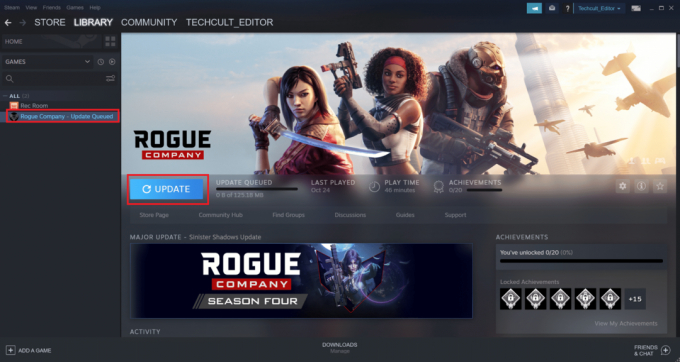
Segui questi passaggi per abilitare il funzione di aggiornamento automatico sull'app Steam:
1. Apri il App Steam sul tuo PC e clicca sul scheda BIBLIOTECA.

2. Fare clic con il tasto destro sul Leggende dell'apice gioco e fare clic su Proprietà.

3. Ora, passa al AGGIORNAMENTI scheda e fare clic su Mantieni sempre aggiornato questo gioco dal AGGIORNAMENTI AUTOMATICI sezione, come mostrato.

Leggi anche: Correggi l'errore Anti Cheat di Apex Legends in Windows 10
Metodo 7: reinstallare Apex Legends
La reinstallazione di un gioco, come Apex Legends, può aiutare a risolvere il problema delle trame sfocate di Apex Legends. Questo perché a volte i file di gioco possono essere danneggiati o obsoleti e la reinstallazione del gioco sostituirà questi file con versioni nuove e aggiornate. Reinstallando il gioco, tutti questi file obsoleti, corrotti o temporanei verranno sostituiti con versioni fresche e aggiornate, consentendo al gioco di funzionare in modo più fluido e senza problemi.
1. Colpire il Tasto Windows, tipo Pannello di controlloe fare clic sul Aprire.
2. Impostato Visualizza per: Categoria dall'angolo in alto a destra. Clicca sul Disinstallare un programma opzione dal Programmi sezione.

3. Individua il Leggende dell'apice gioco dalla lista.
4. Fare clic destro su di esso e fare clic su Disinstalla opzione dal menu contestuale.
5. Attendi che il gioco venga disinstallato e riavviare il PC.
6. Ora, avvia il Vapore applicazione e INSTALLARE IL Leggende dell'apice gioco di nuovo.
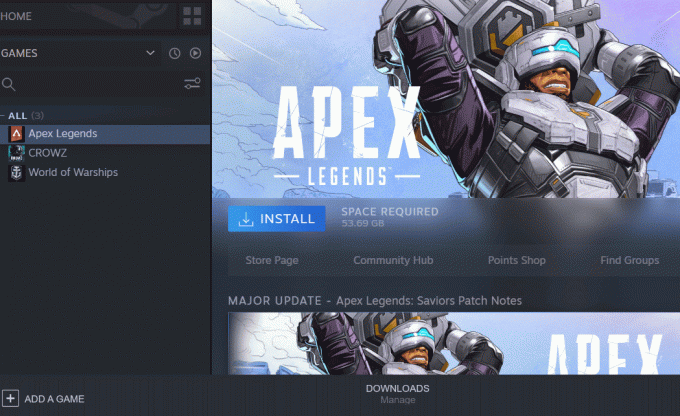
Metodo 8: contattare il team di supporto
Infine puoi provare a visitare il funzionario Centro assistenza di Apex Legends pagina per risolvere Apex legends sembra sfocata sul problema del PC.

Consigliato:
- 13 modi per correggere l'errore di download non riuscito su Chrome
- Come utilizzare Minecraft End Gateway Finder
- 9 modi per correggere Apex Legends Nessun server trovato errore
- 11 modi per correggere l'errore del motore Apex Legends 0x887a0006
Ci auguriamo che la nostra guida su Problema sfocato di Apex Legends ti ha aiutato con tutte le tue domande su questo problema ricorrente ed è stato in grado di risolverlo con i metodi sopra indicati. Se ti capita di avere altri problemi, domande o suggerimenti, ti preghiamo di lasciarli nella sezione commenti qui sotto.



